Desenarea linii și forme în InDesign
Pentru a desena o linie sau formă, selectați instrumentul „Linie“. „Elipsă“. „Dreptunghi“ sau „Poligon“ (pentru a selecta instrumentul „elipsă“ sau „Poligon“, apăsați și mențineți unealta „dreptunghi“).
Pentru a desena un cadru gol grafic (folosit ca substituent), selectați instrumentul „oval frame.“ „Cadru dreptunghiular“ sau „cadru poligonala.“
Trageți un obiect în fereastra documentului pentru a crea calea sau un cadru.
Pentru a trage de centru spre exterior, apăsați și mențineți apăsat butonul «Alt» (Windows) sau «Option» (Mac OS).
Pentru a limita panta liniei la 45 ° sau menține proporțiile de lățime și înălțime sau conturul ramei, în timpul trageți apăsat «Shift».
Pentru a crea mai multe forme pe o grilă, apăsați tastele săgeată în timp ce țineți apăsat butonul mouse-ului. A se vedea. Crearea mai multor obiecte într-o grilă.
Pentru a schimba numărul de laturi ale poligonului, începe tragerea, apăsați bara de spațiu, și apoi apăsați tastele săgeți sus și în jos. Apăsați tastele săgeată stânga și dreapta pentru a modifica înălțimea stelei. Apăsați din nou bara de spațiu pentru a reveni la modul grilă.
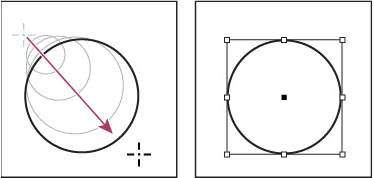
Trageți și plasați pentru a crea un cerc simplu
Acest rezultat arată dreptunghi care delimitează în jurul conturului. Este afișat dacă instrumentul de „alocare“, a fost recent activă. Dacă, după care a fost instrumentul activ „Selection“, contur apare cu puncte de control.
Crearea de obiecte multiple ca o grilă
Atunci când se utilizează instrumente pentru crearea de cadru, cum ar fi „dreptunghi“ sau „Text“, puteți crea o grilă de cadre la distanțe egale, cu ajutorul tastelor săgeți.